Como inserir vídeo no Google Docs
Google Documentos Google Herói / / April 03, 2023

Última atualização em

Uma boa maneira de fornecer um pouco mais de interatividade a um documento chato do Google Docs é adicionar vídeo. Este guia explicará como.
O problema com um documento impresso é que ele permanece uma forma estática de conteúdo – não pode mudar. Qualquer texto ou foto nele não pode ser removido sem alterar o documento e reimprimi-lo.
Com um documento on-line no Google Docs, no entanto, você pode fazer muito mais. Você pode adicionar formas interativas de conteúdo, como vídeos, para melhorar o envolvimento com o tópico sobre o qual está escrevendo.
Se você não tiver certeza de como inserir vídeos no Google Docs, siga nosso guia abaixo.
Como inserir um link de vídeo do YouTube no Google Docs
O Google Docs reconhecerá automaticamente certos tipos de links e fornecerá diferentes métodos para interagir com eles. Por exemplo, se você adicionar um link do YouTube ao seu documento, o Docs permitirá que você passe o mouse sobre ele e o reproduza diretamente.
Isso oferece um método não intrusivo para adicionar vídeos ao seu documento do Google Docs. Você nem precisa sair do documento para assistir ao vídeo, pois o Google Docs permite visualizá-lo no canto inferior direito da página.
Para inserir e reproduzir um link de vídeo do YouTube no Google Docs:
- Localize seu vídeo no site do YouTube e copie o URL da barra de endereço.
- Em seguida, abra seu documento existente do Google Docs ou criar um novo documento.
- Coloque o cursor piscando na posição do documento onde deseja adicionar o link do vídeo.
- Cole o link pressionando Editar >Colar na barra de menus. Como alternativa, pressione Ctrl + V ou Comando + V em seu teclado.
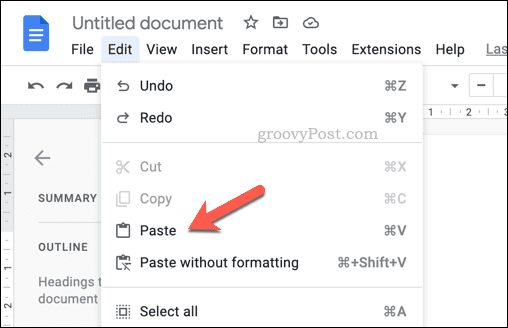
- Você pode deixar o URL intacto ou alterá-lo para exibir o título do vídeo com o logotipo do YouTube (chamado de inteligente cquadril). Para fazer isso, pressione o botão Aba chave imediatamente depois.
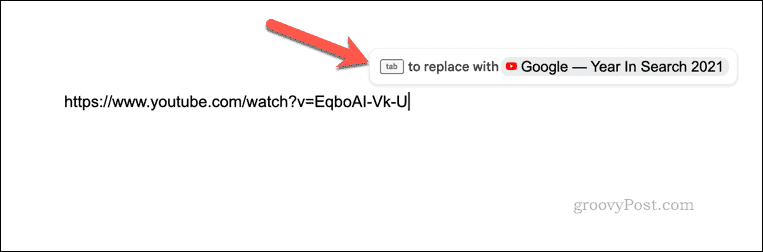
- Como alternativa, pressione o botão espaço chave para transformar o URL colado em um hiperlink ativo e passe o mouse sobre ele.
- No pop-up, selecione Lasca no Substituir URL seção na parte inferior.
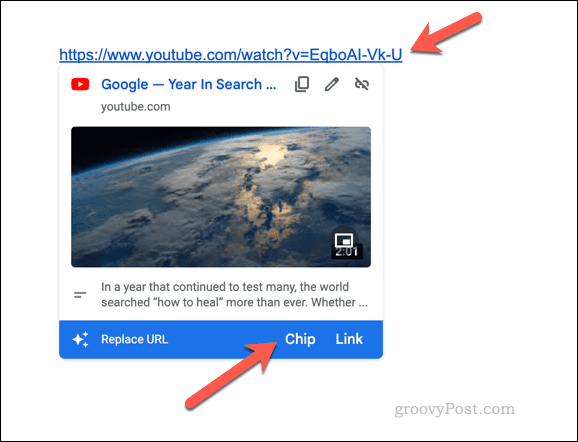
- Clique no URL ativo ou no chip inteligente para visualizar informações sobre o vídeo.
- Para reproduzir o vídeo, pressione o botão Abrir visualização botão. O vídeo aparecerá no canto inferior direito e começará a ser reproduzido automaticamente.
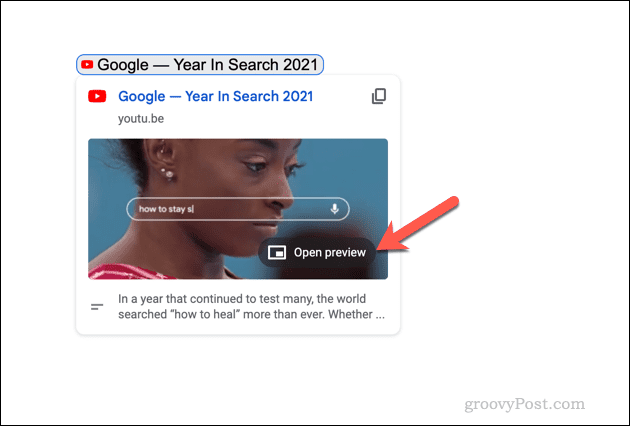
Usando Google Slides e Google Drawing para adicionar vídeos no Google Docs
Um método menos sutil para inserir um vídeo do Google Docs é usar uma combinação de outras ferramentas do Google. Usando ferramentas como Google Sheets e Google Drawings, você pode inserir um vídeo que pode ser apresentado e reproduzido no próprio Google Docs sem usar o método de visualização.
Para adicionar vídeos no Documentos Google usando o Apresentações Google:
- Primeiro, abra um nova apresentação do Google Slides e pressione Inserir > Vídeo.
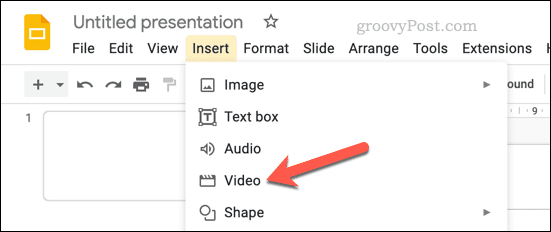
- Use o URL ou as ferramentas de pesquisa para inserir um vídeo do YouTube em sua apresentação do Google Slides.
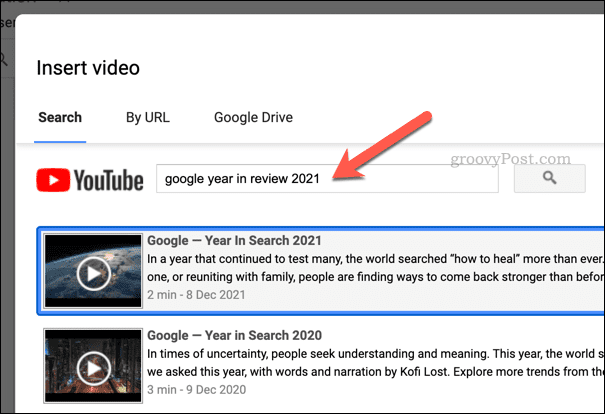
- Depois de inserir o vídeo, selecione-o e pressione Editar >cópia de. Como alternativa, pressione Ctrl + C ou Comando + C em seu teclado para copiá-lo.
- Em seguida, abra seu documento do Google Docs (ou criar um novo documento em vez de).
- No Google Docs, pressione Inserir > Desenho > Novo.
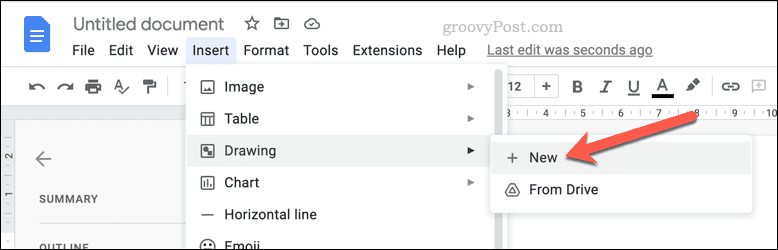
- No Desenho pop-up, cole seu vídeo pressionando o botão Colar botão ou Ctrl + V (Comando + V no Mac).
- Reposicione o vídeo na tela de desenho e redimensione-o conforme necessário.
- Imprensa Salvar fechar. O vídeo aparecerá como uma imagem de desenho estático em seu documento — redimensione e reposicione-o novamente para adequá-lo ao seu documento.
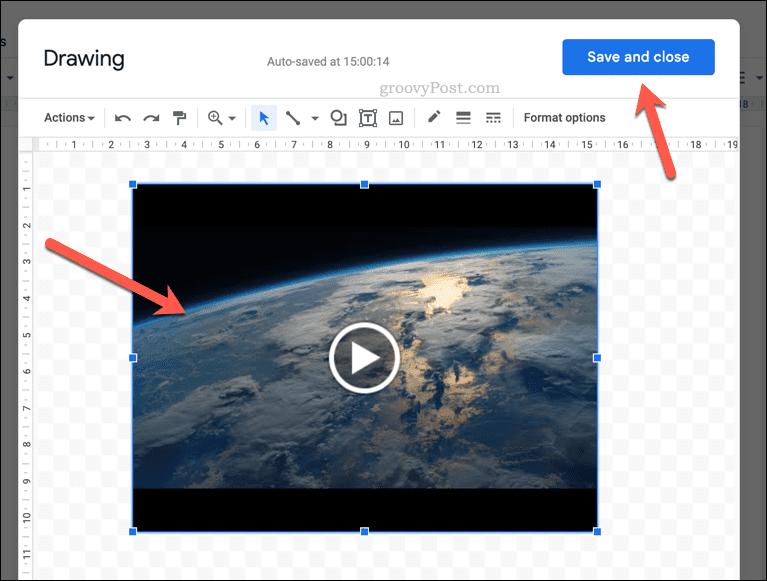
- Para reproduzir o vídeo, clique duas vezes nele para entrar novamente no Desenho pop-up e, em seguida, pressione o botão Jogar botão.
- Quando terminar o vídeo, pressione Salvar e fechar para sair do menu e retornar ao documento.
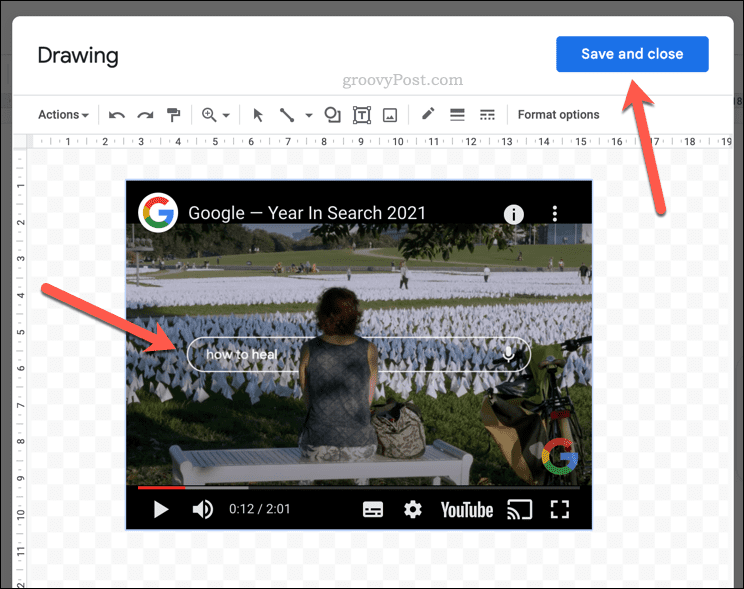
Melhorando seus documentos do Google
Usando as etapas acima, você pode inserir vídeos no Google Docs. Inserir um vídeo do YouTube e usar o método de visualização é a maneira mais rápida de fazer isso. No entanto, se você realmente deseja reproduzir vídeos diretamente em seu documento, usar uma combinação de Planilhas Google e Desenho Google ajudará você a realizar o trabalho.
Quer melhorar ainda mais seus documentos? Se vocês são introdução ao Google Docs, você pode querer experimentar diferentes tipos de documentos.
Por exemplo, por que não faça duas colunas no Documentos e criar um boletim informativo? Ou, se você for um escritor iniciante, pode até escrever um livro no Google Docs. Se você precisa escrever às escondidas, você sempre pode trabalhar anonimamente no Google Docs.
Como encontrar a chave de produto do Windows 11
Se você precisar transferir sua chave de produto do Windows 11 ou apenas precisar fazer uma instalação limpa do sistema operacional,...
Como limpar o cache, os cookies e o histórico de navegação do Google Chrome
O Chrome faz um excelente trabalho ao armazenar seu histórico de navegação, cache e cookies para otimizar o desempenho do navegador online. O dela é como...
Correspondência de preços na loja: como obter preços on-line enquanto faz compras na loja
Comprar na loja não significa que você tenha que pagar preços mais altos. Graças às garantias de equiparação de preços, você pode obter descontos on-line ao fazer compras em...


